Gratis WMA naar WMV Converter: ongecompliceerde handleidingen voor nieuwe gebruikers
Als u niet bekend bent met WMA en WMV, bevatten beide bestanden een video. Windows ontwikkelt deze bestanden, die wereldwijd worden gebruikt om naar specifieke audio te luisteren of je favoriete film te kijken. Ga desalniettemin verder met een lezing hieronder als u alleen een WMA-bestand heeft en dit naar WMV wilt converteren. We hebben tools en software voorbereid met praktische stappen om converteer WMA naar WMV; je kunt ze als richtlijn gebruiken. Lees nu!
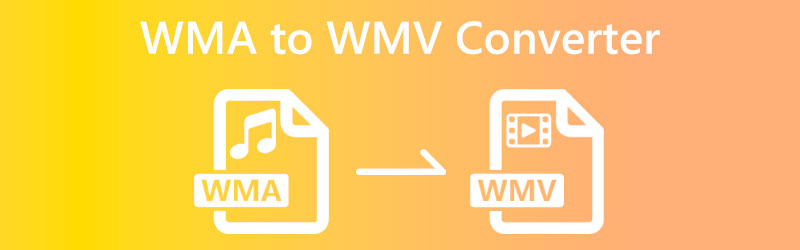
- Deel 1: Top online WMA naar WMV-converters
- Deel 2: Beste gratis download WMA naar WMV Converter
- Deel 3: Veelgestelde vragen over WMA naar WMV-converters
Deel 1: Top online WMA naar WMV-converters
Vidmore gratis video-omzetter online
Vidmore gratis video-omzetter online is een WMA naar WMV online converter. Het is gratis te gebruiken en ondersteunt tal van bestandsindelingen, waaronder MP4, AVI, MOV, MKV, WMV, FLV, MP3 en nog veel meer. Bovendien is het aan te raden voor beginnende gebruikers.
Kortom, gebruiksvriendelijk. Om meer te begrijpen, hebben we onderstaande stappen, en je kunt ze raadplegen voor het geval je nog geen idee hebt hoe je Vidmore Free Video Converter Online moet gebruiken.
Stap 1: Klik bij het starten van Vidmore Free Video Converter Online op de Voeg bestanden toe om te converteren; u ziet dat in het midden van de hoofdpagina.
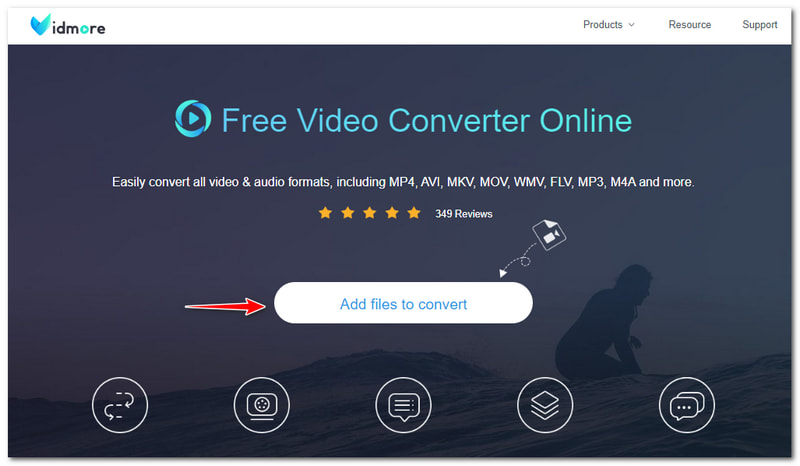
Stap 2: Na het tikken op de Bestanden toevoegen om te converteren, het volgende dat u moet doen, is op de klikken Downloaden knop om de . te downloaden Vidmore Launcher. Tik vervolgens op de knop Openen bovenaan het pop-upvenster.
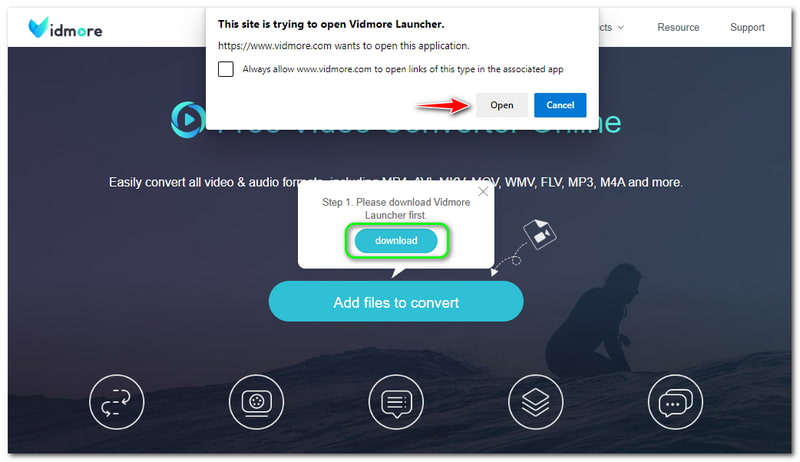
Stap 3: Daarna verschijnt een bestandsmap van uw computer en begint u met het toevoegen van uw WMA het dossier. Zodra een WMA-bestand is toegevoegd, verschijnt ook het hoofdconversieproces.
Stap 4: U kunt beginnen met het converteren van WMA naar WMV door op de WMV bestandsformaat in het onderste deel van het hoofdconversieproces. Druk dan op de Converteren knop onder de Uitvoerformaten in de rechterhoek om te converteren.
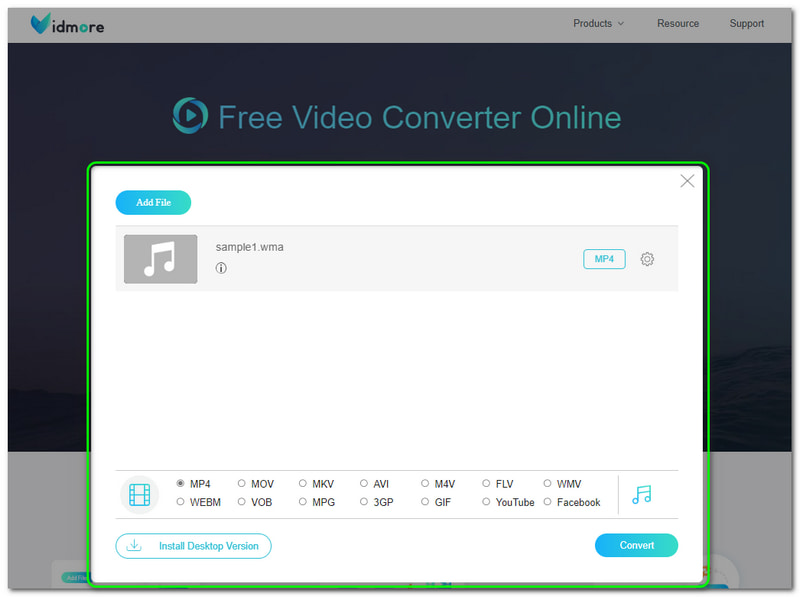
Over het algemeen is Vidmore Free Video Converter Online zeer effectief in het converteren van niet alleen een WMA-bestand naar WMV, maar ook verschillende bestandsindelingen zoals WMA naar MP4, MKV, AVI, MP3, enz. Bovendien wordt de kwaliteit na het converteren van uw bestand niet aangetast. Daarom kunt u deze online conversietool vrij gebruiken.

MConverter
MConverter is een andere gratis online WMA naar WMV-convertertool die gratis kan worden gebruikt. Hiermee kunt u WMA-bestanden neerzetten of bladeren of bestanden toevoegen vanaf uw computer. Het goede aan MConverter is dat het zich richt op het converteren van bestandsformaten. Als u het niet weet, laten we u hieronder de stappen zien om het continu te gebruiken:
Stap 1: Start de officiële pagina van MConverter. In het middendeel zie je het rechthoekige paneel. U kunt op twee manieren bestanden toevoegen; Bestanden neerzetten of Bestanden doorbladeren vanaf je computer.
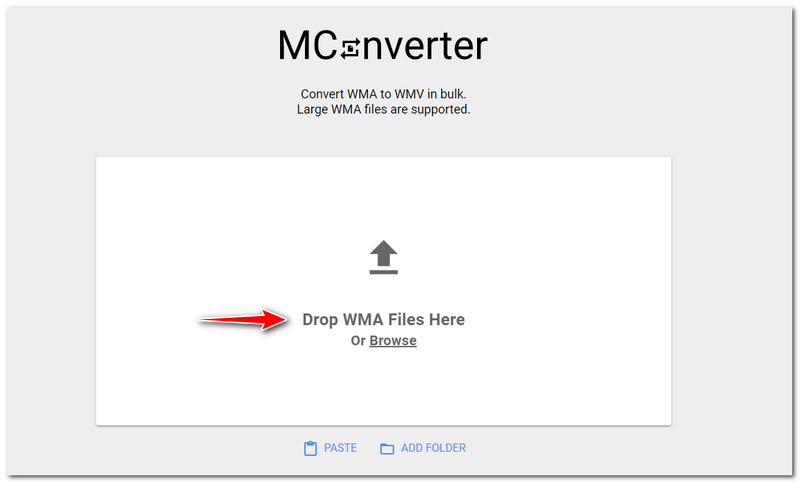
Stap 2: Nadat u het WMA-bestand heeft toegevoegd, wacht u even en gaat u naar een ander paneel. Met MConverter kun je Kies een doelformaat. Vervolgens ziet u uw WMA-bestand onder de Uitvoerformaten.
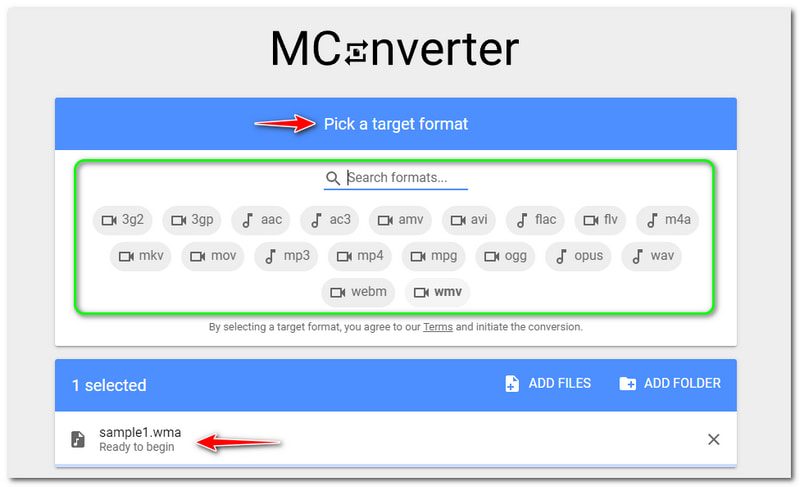
Stap 3: Zoek het WMV-formaat op de beschikbare bestandsformaten. Zodra je de ziet WMV formaat, klik erop en het zal beginnen met het converteren van WMA naar WMV-bestandsformaat. Wacht vervolgens op het proces en het zal het uitvoerbestand naar uw computer downloaden.
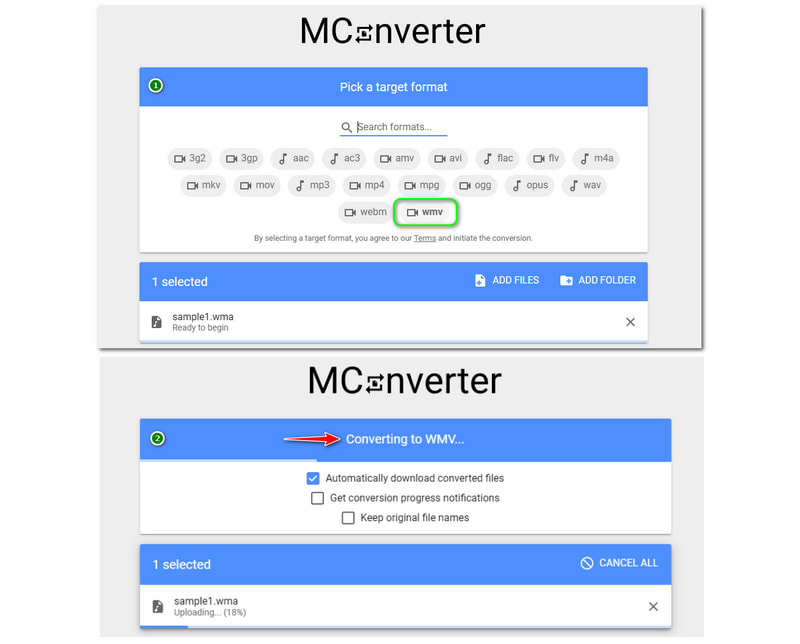
MConverter ondersteunt audio- en videobestandsindelingen en kan gratis worden gebruikt. Tijdens het converteren van WMA naar WMV zult u echter vervelende advertenties ervaren. Misschien omdat MConverter gratis is en zijn beperkingen heeft. Bovendien is het gebruiksvriendelijk en kan het dagelijks worden gebruikt.
Deel 2: Beste gratis download WMA naar WMV Converter
Vidmore Video Converter
Voordelen
- Het is gratis te downloaden.
- Het ondersteunt meer dan 200 bestandsformaten.
- Het heeft een uitstekende gebruikersinterface.
- Het kan bestandsformaten converteren zonder kwaliteitsverlies.
- Het biedt veel functies en heeft bewerkingstools.
Nadelen
- De gratis proefperiode is beperkt.
Vidmore Video Converter is een krachtige tool en een gratis download WMA naar WMV converter. Het biedt een gratis conversie van WMA naar WMV met behulp van zijn gratis proefversie. Bovendien biedt het niet alleen een converter, maar nog veel meer, zoals muziekvideo, collage en toolbox.
Bekijk de onderstaande stappen en gebruik ze als referentie als u Vidmore Video Converter voor de eerste keer gebruikt. We garanderen je dat het super beheersbaar is om te gebruiken. Laten we nu beginnen!
Stap 1: Start Vidmore Video Converter om de hoofdinterface te zien.
Zodra u het opent, ziet u de functies in het bovenste gedeelte van de interface, zoals Converter, MV, collage, en Gereedschapskist.

Stap 2: Selecteer de Converter functie en voeg bestanden toe door te tikken op Bestanden toevoegen in de linkerbenedenhoek van de interface. U kunt ook de Plusteken in de middelste hoek.
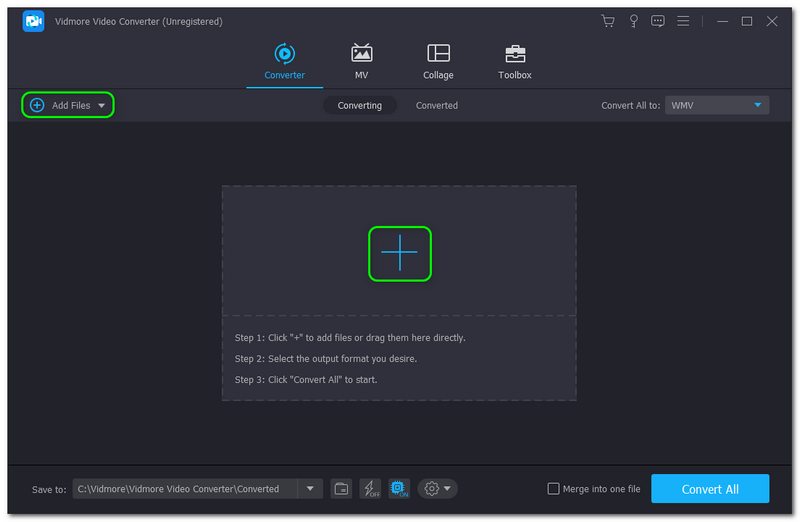
Stap 3: Nadat u het bestand hebt toegevoegd, ziet u uw WMA-bestand in het midden van de interface en wijzigt u de Uitvoerformaat naar WMV formaat. U kunt ook de Kwaliteit evenals vóór het conversieproces. wma-naar-wmv-vidmore-video-

Stap 4: Converteer daarna WMA naar WMV. Dat doe je door op de Alles omzetten knop in de rechterbenedenhoek van de interface. Vervolgens wordt het onmiddellijk naar uw computer gedownload.
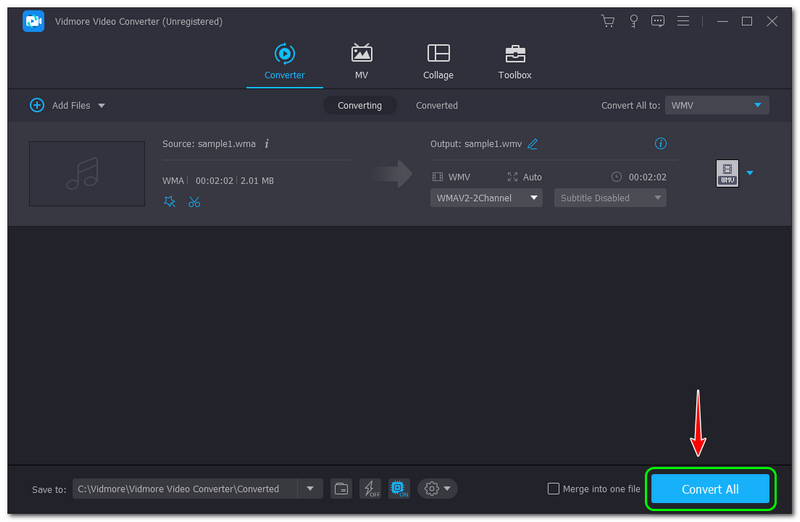
Dat is het; u kunt WMA eenvoudig naar WMV converteren met Vidmore Video Converter. Afgezien daarvan kun je ook veel doen met deze software, zoals: WMA comprimeren , bewerk de WMA-meta-informatie en meer. Je kunt het nu bezoeken en de software gratis uitproberen!
Wondershare UniConverter
Voordelen
- Het ondersteunt tal van bestandsformaten.
- Het biedt een gratis download en is gratis te gebruiken.
- Het biedt ook veel functies naast het converteren.
- Het heeft een esthetische gebruikersinterface.
Nadelen
- Het heeft beperkingen tijdens het gebruik van de gratis versie.
Converteer WMA naar WMV met Wondershare UniConverter. Het is een gratis downloadsoftware en biedt een gratis versie. Bovendien ondersteunt het tal van bestandsformaten en kan het ze allemaal gebruiken bij het converteren. Bekijk bovendien de onderstaande stappen om volledig te begrijpen hoe u het moet gebruiken.
Stap 1: Open de hoofdinterface van Wondershare UniConverter. Klik daarna op de Converter aan de linkerkant van het paneel. Vervolgens gaat u verder met het toevoegen van WMA-bestanden.
Stap 2: Druk op Bestanden toevoegen pictogram in de linkerbovenhoek of tik op de Plus icoon in het midden. U kunt ook een bestand van uw computer slepen.
Stap 3: Wijzig na het toevoegen van WMA-bestanden de Uitvoerformaat in WMV op het onderste deel van de interface. Converteer het vervolgens door op de te drukken Alles starten knop. Daarna wordt het automatisch gedownload op uw pc.
De stappen zijn eenvoudig, nietwaar? Nadat u alle stappen kent om WMA naar WMV te converteren, kunt u het nu controleren en proberen! Je kunt Wondershare UniConverter ook op veel manieren gebruiken, niet alleen om te converteren.
Deel 3: Veelgestelde vragen over WMA naar WMV-converters
Wat is het verschil tussen WMA en WMV?
WMA is de Windows Media Audio die een reeks audiocodecs bevat. Het is ook een standaard audiobestandsformaat dat wordt gebruikt in Windows Media Player. Aan de andere kant is WMV de Windows Media Video en is het het standaard videobestandsformaat, en Windows Media Player gebruikt het ook.
Hoe WMA naar WMV op Mac en Windows te converteren?
U kunt een online tool of downloadbare software gebruiken. U kunt de bovenstaande online tools raadplegen. Bovendien, als je gratis software wilt, kun je ook de hierboven genoemde software gebruiken.
Hoe WMA naar WMV op Mac en Windows te converteren?
Afhankelijk van de tool of software die u gaat gebruiken. Misschien wel, en misschien ook niet. Waarom? Omdat u de kwaliteit kunt wijzigen voordat u WMA naar WMV converteert met de WMA-editor functie van zo'n WMA-converter.
Gevolgtrekking
We zijn klaar met het delen van de details en stappen van deze online tools en software. We verzekeren u dat u al het bovenstaande kunt gebruiken en u mogelijk voldoende kunt helpen met uw behoeften. Over het algemeen zien we je weer in onze volgende HowTo-upload!


